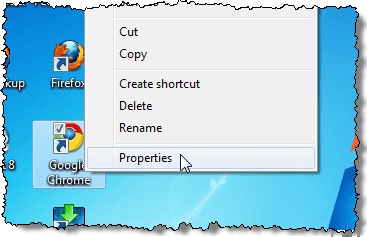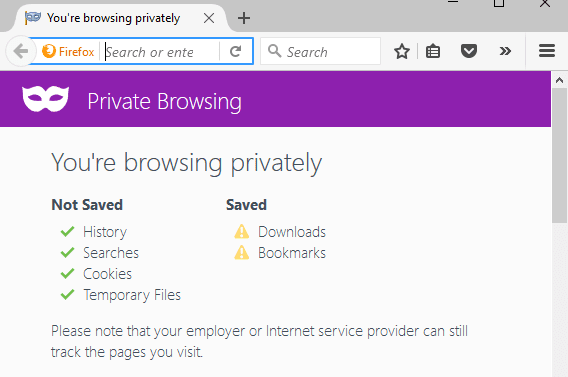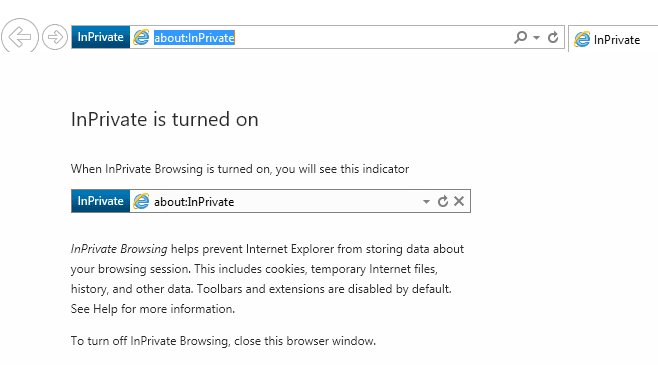隐私浏览(Browsing)是所有现代网络浏览器中的一种模式,激活后将删除任何会话数据,例如浏览历史记录和 cookie(history and cookies)。如果您想浏览互联网(Internet)而不在您的计算机上本地存储任何内容,则隐私浏览模式(browsing mode)是最佳选择。
请注意,隐私浏览模式(browsing mode)不允许您匿名浏览网页或阻止其他网站或中间商(如您的ISP)跟踪您的活动。如果你想这样做,请务必阅读我关于如何正确删除搜索历史(search history)的帖子。
在本文中,我将向您展示如何创建快捷方式,让您可以在默认情况下以私密模式打开您喜欢的Web 浏览器。(web browser)对于所有浏览器,创建和编辑快捷方式的方法几乎相同,所以我将首先讨论如何做到这一点。
创建快捷方式
如果您的桌面上已有Web 浏览器(web browser)的快捷方式,只需右键单击它并选择发送到 - 桌面(创建快捷方式)(Send to – Desktop (create shortcut))。您也可以只打开“开始”菜单并将(Start Menu and drag)程序拖放到桌面上以创建快捷方式。

如果您的浏览器没有快捷方式,您可以通过导航到包含EXE 文件(EXE file)的文件夹来创建一个。您可以在适当的程序名称下的 C:Program (program name)Files\ or C :Program Files (x86)中找到所有这些。

右键单击并选择与上述相同的选项。要编辑快捷方式,请右键单击桌面(desktop and select) 上的快捷方式,然后从弹出菜单中选择“属性”。(Properties)
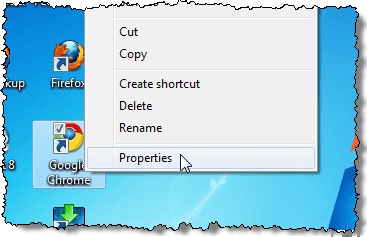
这将打开“属性(Properties)”对话框,其中“快捷方式(Shortcut)”选项卡处于活动状态。对于每个浏览器,我们需要通过添加参数来编辑目标(Target)框中列出的命令。有关要添加到每个浏览器的命令末尾的文本,请参见以下部分。

谷歌浏览器
谷歌浏览器(Google Chrome)将他们的隐私浏览模式称为(browsing mode) 隐身(Incognito)模式。您可以阅读我之前的帖子,了解如何在Chrome 和 Opera(Chrome and Opera)中启用隐私浏览模式。
要在使用快捷方式时默认以隐身(Incognito)模式启动 Chrome,请如上所述编辑快捷方式,并在目标(Target)编辑框中的行尾添加命令行开关 —(command line switch —)隐身模式。(incognito)
NOTE: It’s a double dash/hyphen before incognito and a space before the dashes.
"C:\Program Files (x86)\Google\Chrome\Application\chrome.exe" – incognito

Chrome会在窗口的左上角显示一个类似侦探的图标,表示您正在以隐身(Incognito)模式运行。

火狐浏览器
要了解如何在Firefox(Firefox)中临时和永久打开隐私浏览模式(browsing mode),请参阅我们之前的帖子,在Firefox中打开(Turn)隐私浏览(Private Browsing)。
要在使用快捷方式时默认以隐私浏览模式(browsing mode)启动Firefox ,请按上述方式编辑快捷方式,并在Target编辑框中的行尾添加命令行开关 - (command line switch –)private 。
注意:它是私有前的单个连字符和连字符前的空格。(NOTE: It’s a single hyphen before private and a space before the hyphen.)
"C:\Program Files (x86)\Mozilla Firefox\firefox.exe" -private
当您打开Firefox时,它会在顶部显示一个紫色条,表示您现在正在私密浏览。
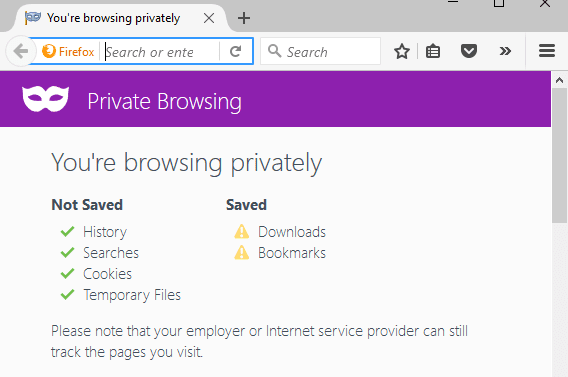
Internet Explorer/微软边缘
Internet Explorer将他们的隐私浏览模式称为(browsing mode) InPrivate Browsing ,自(InPrivate Browsing)IE 8 以来它一直是 IE 的一项功能。查看我之前关于如何在IE 和 Microsoft Edge(IE and Microsoft Edge)中启用 InPrivate 浏览的帖子。
要在使用快捷方式时默认以InPrivate(InPrivate)浏览模式启动 Internet Explorer,请按上述方式编辑快捷方式,并在Target编辑框中的行尾添加与Firefox相同的命令行开关(command line switch)–private 。
注意:它是私有前的单个连字符和连字符前的空格。(NOTE: It’s a single hyphen before private and a space before the hyphen.)
"C:\Program Files\Internet Explorer\iexplore.exe" -private
您还可以使用任务栏上的默认图标(default icon)在InPrivate浏览模式下轻松启动Internet Explorer。右键单击任务栏上的Internet Explorer 按钮(Internet Explorer button),然后从弹出菜单中选择(taskbar and select)Start InPrivate Browsing 。

在InPrivate浏览模式下启动Internet Explorer后,程序会以多种方式指示您处于InPrivate模式:(InPrivate)地址栏中(address bar)显示InPrivate 指示器(InPrivate indicator),新选项卡的标题为InPrivate,并且您会收到一条消息,表明它已打开.
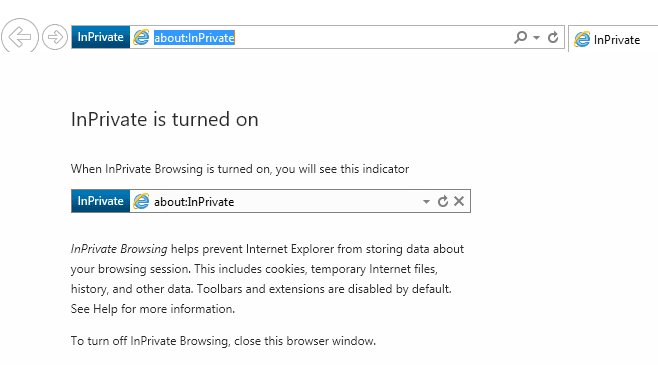
请注意,如果您找不到 IE 的快捷方式链接(shortcut link),您可以点击开始并输入(Start and type)internet explorer( internet explorer)。然后右键单击并选择Open File Location。

不幸的是,这似乎还不适用于Microsoft Edge。我可以在这里找到 Edge 的应用程序(Edge)文件(application file):
C:\Windows\SystemApps\Microsoft.MicrosoftEdge_8wekyb3d8bbwe
但是,当您尝试创建桌面快捷方式(desktop shortcut)时,它根本不会打开Edge。现在打开Edge的唯一方法是从开始菜单或任务栏(Start Menu or Taskbar)。也许这会在未来改变。
歌剧
要了解如何从程序中打开 Opera 的隐私浏览模式(browsing mode),请参阅我们之前的帖子,在Chrome 和 Opera(Chrome and Opera)中打开(Turn)隐私浏览模式(Private Browsing Mode)。
与其他浏览器不同,Opera的命令行开关(command line switch doesn)实际上不再起作用。在旧版本的Opera中,您可以创建一个新的私有标签或一个新的私有窗口,其中所有标签都是私有的。与所有其他浏览器一样,最新版本的Opera仅支持新的私人窗口。(Opera)
但是,Opera的命令行开关(command line switch)是-newprivatetab,它不再起作用了。用于启动完全私密浏览Opera 窗口(Opera window)的命令行开关(command line switch)(如果存在)未列在我们可以找到的其网站 ( http://www.opera.com/docs/switches/ ) 上的 Opera 文档中。

这意味着当您使用快捷方式时,它只会打开一个新的非私人标签。如果您已经打开了一个私人窗口,它只会打开一个新的私人标签!因此,如果您使用的是Opera ,此时此(Opera)命令行开关(command line switch)将毫无用处。如果您看到选项卡左前方的锁定图标(lock icon),您可以判断Opera何时处于隐私模式。
注意:它是(NOTE:)newprivatetab之前的单个连字符和连字符之前的空格。
"C:\Program Files (x86)\Opera\launcher.exe" -newprivatetab
我们在本文中介绍了最流行的浏览器,用于创建隐私浏览的快捷方式。如果您有任何问题,请随时发表评论。享受!
Create Private Browsing Mode Shortcuts for Your Web Browser
Privаte Browsing is a mode in all modern web browsers that, when activated, will delete any session data such as brоwsing history and cookies. If you wаnt to browse the Internet without anything being stored locаlly on your comрuter, private browsing mode is the bеst choice.
Note that private browsing mode will not allow you to browse the web anonymously or prevent others websites or middlemen like your ISP from tracking your activity. If you want to do that, make sure to read my post on how to properly remove your search history.
In this article, I’ll show you how to create shortcuts that will allow you to open your favorite web browser in private mode by default. The method for creating and editing the shortcut is pretty much the same for all browsers, so I’ll talk about how to do that first.
Creating a Shortcut
If you already have a shortcut for your web browser on your desktop, then simply right-click on it and choose Send to – Desktop (create shortcut). You can also just open the Start Menu and drag and drop the program onto the desktop to create a shortcut.

If you don’t have a shortcut for your browser, you can create one by navigating to the folder that contains the EXE file. You’ll find all of these in C:\Program Files\ or C:\Program Files (x86)\ under the appropriate program name.

Right-click and choose the same options as mentioned above. To edit a shortcut, right-click the shortcut on the desktop and select Properties from the pop-up menu.
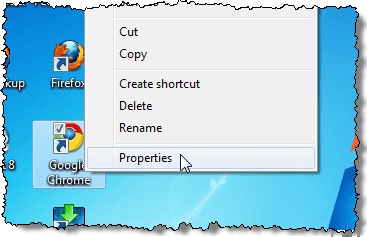
This will bring up the Properties dialog box with the Shortcut tab active. For each browser, we need to edit the command that is listed in the Target box by adding a parameter. See the following sections for the text to add to the end of the command for each browser.

Google Chrome
Google Chrome calls their private browsing mode Incognito mode. You can read my previous post to learn how to enable private browsing mode in Chrome and Opera.
To start Chrome in Incognito mode by default when using the shortcut, edit the shortcut as mentioned above, and add the command line switch —incognito at the end of the line in the Target edit box.
NOTE: It’s a double dash/hyphen before incognito and a space before the dashes.
"C:\Program Files (x86)\Google\Chrome\Application\chrome.exe" – incognito

Chrome displays a detective-like icon in the upper-left corner of the window to indicate you are running in Incognito mode.

Mozilla Firefox
To learn how to turn on private browsing mode temporarily and permanently from within Firefox, see our previous post, Turn on Private Browsing in Firefox.
To start Firefox in private browsing mode by default when using the shortcut, edit the shortcut as mentioned above, and add the command line switch –private at the end of the line in the Target edit box.
NOTE: It’s a single hyphen before private and a space before the hyphen.
"C:\Program Files (x86)\Mozilla Firefox\firefox.exe" -private
When you open Firefox, it will display a purple bar across the top indicating that you are now privately browsing.
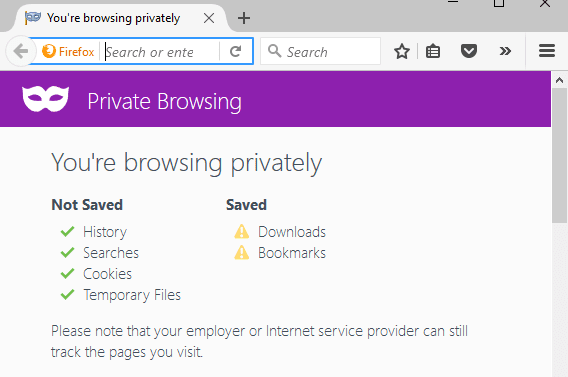
Internet Explorer/Microsoft Edge
Internet Explorer calls their private browsing mode InPrivate Browsing and it’s been a feature of IE since IE 8. Check out my previous post on how to enable InPrivate browsing in IE and Microsoft Edge.
To start Internet Explorer in InPrivate browsing mode by default when using the shortcut, edit the shortcut as mentioned above, and add the same command line switch as for Firefox, –private, at the end of the line in the Target edit box.
NOTE: It’s a single hyphen before private and a space before the hyphen.
"C:\Program Files\Internet Explorer\iexplore.exe" -private
You can also easily start Internet Explorer in InPrivate browsing mode using the default icon on the taskbar. Right-click the Internet Explorer button on the taskbar and select Start InPrivate Browsing from the pop-up menu.

Once you start Internet Explorer in InPrivate browsing mode, the program indicates you are in InPrivate mode in several ways: an InPrivate indicator is shown in the address bar, the title of the new tab is InPrivate and you get a message indicating it is turned on.
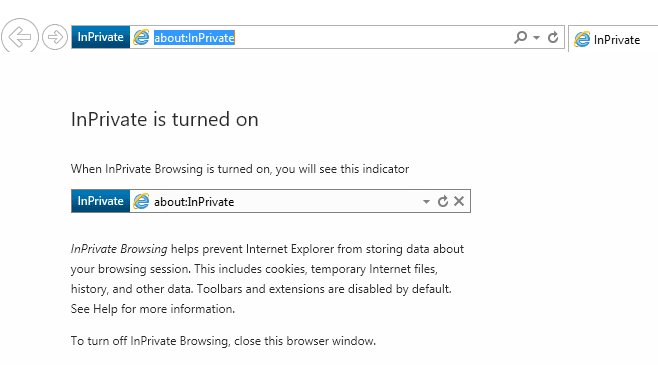
Note that if you can’t find the shortcut link to IE, you can click on Start and type in internet explorer. Then right-click and choose Open File Location.

Unfortunately, this doesn’t seem to work with Microsoft Edge just yet. I was able to find the application file for Edge here:
C:\Windows\SystemApps\Microsoft.MicrosoftEdge_8wekyb3d8bbwe
However, when you try to create a desktop shortcut, it simply doesn’t open Edge. The only way to open Edge right now is from the Start Menu or Taskbar. Maybe this will change in the future.
Opera
To learn how to turn on Opera’s private browsing mode from within the program, see our previous post, Turn on Private Browsing Mode in Chrome and Opera.
Unlike other browsers, Opera’s command line switch doesn’t actually work anymore. In older versions of Opera, you could create a new private tab or a new private window in which all tabs were private. The most recent version of Opera just supports a new private window like all other browsers.
However, the command line switch for Opera is -newprivatetab, which doesn’t work anymore. The command line switch to start a full private browsing Opera window, if it exists, is not listed in Opera’s documentation on their site that we could find (http://www.opera.com/docs/switches/).

This means that when you use the shortcut, it simply opens a new non-private tab. It only opens a new private tab if you already have a private window open! So this command line switch is pretty useless at this point if you are using Opera. You can tell when Opera is in private mode if you see the lock icon at the front-left of the tab.
NOTE: It’s a single hyphen before newprivatetab and a space before the hyphen.
"C:\Program Files (x86)\Opera\launcher.exe" -newprivatetab
We covered the most popular browsers in this article for creating a shortcut to private browsing. If you have any questions, feel free to comment. Enjoy!